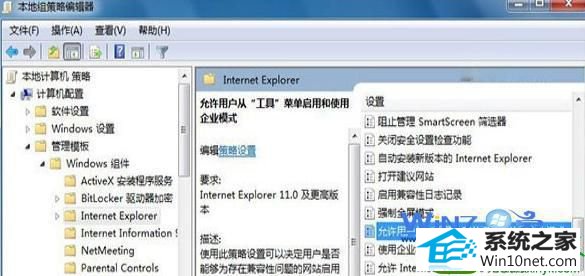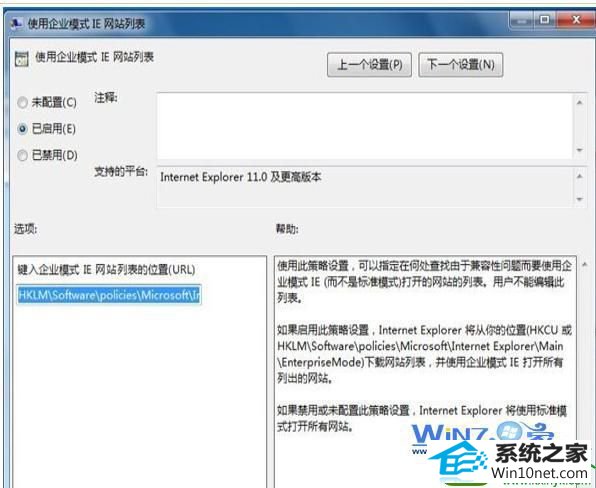当前位置:主页 > 系统教程 > win10系统iE11企业模式开启的解决教程
win10系统iE11企业模式开启的解决教程
发布日期:2019-06-17
作者:深度技术
来源:http://www.518586.com
win10系统电脑使用过程中有不少朋友表示遇到过win10系统iE11企业模式开启的状况,当出现win10系统iE11企业模式开启的状况时,你不懂怎样解决win10系统iE11企业模式开启问题的话,那也没有关系,我们按照1、点击开始按钮,在搜索框输入“运行”,打开运行框; 2、接着在运行框中输入gpedit.msc,进入“本地组策略编辑器”这样的方式进行电脑操作,就可以将win10系统iE11企业模式开启的状况处理解决。这一次教程中,小编会把具体的详细的步骤告诉大家:
1、点击开始按钮,在搜索框输入“运行”,打开运行框;
2、接着在运行框中输入gpedit.msc,进入“本地组策略编辑器”;
3、依次定位:计算机配置--管理模板--windows组件--internet Explorer;
4、在“internet Explorer”右侧选择“允许用户从工具菜单启用和使用企业模式”选项;
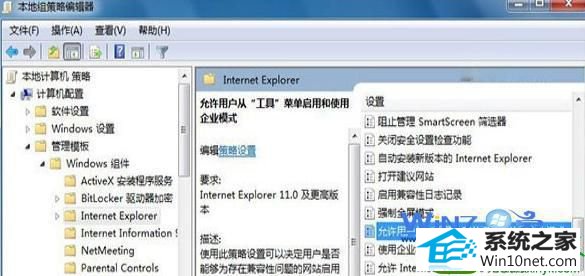
5、双击打开“允许用户从工具菜单启用和使用企业模式”,配置为“已启用”,应用生效;
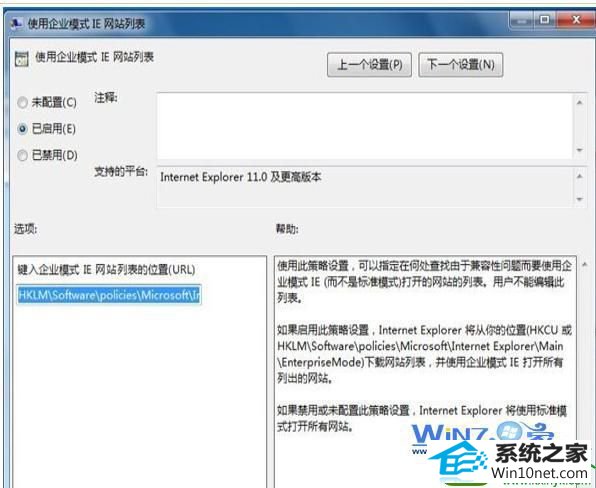
6、重启当前系统,既可以实现win10系统下iE11企业模式的开启;
iE11企业模式在win10系统下的开启方法并没什么难点,希望大家可以好好记住,需要的时候就可以用得上。